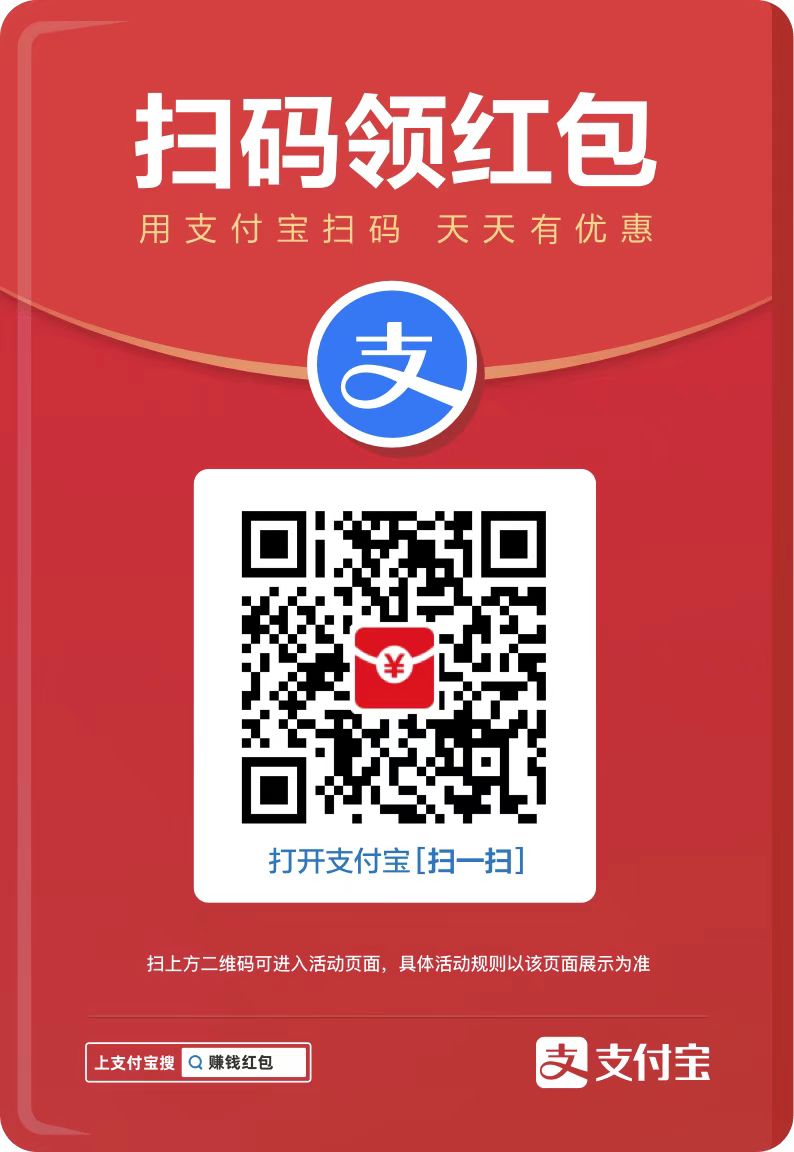php小编百草为您详细介绍win10电脑任务栏灰白色的处理操作方法。在win10系统中,任务栏灰白色可能是由于主题设置或者显示问题引起的。可以尝试更改主题、调整显示设置或重启资源管理器等方法解决该问题。通过简单的操作调整,您可以让任务栏恢复正常颜色,提升操作体验。
1、Windows+R打开运行,在运行中输入【regedit】回车,打开注册表编辑器。

2、定位到HKEY_CURRENT_USERSoftwareMicrosoftWindowsCurrentVersionSearchFlighting?SearchBoxTransparencyBackground。

3、双击右侧的Value值,修改数值数据,规则如下:
1)可调节范围是0~100(十进制)。
2)0为所谓的完全【透明】,100为完全不透明(白色)。
方法二:
1、在左下角的搜索框中输入【powershell】回车,右键点击以管理员身份运行【Windows PowerShell】,
2、在管理员:Windows PowerShell中输入一下指令:
Get-AppXPackage -Name Microsoft.Windows.Cortana | Foreach {Add-AppxPackage -DisableDevelopmentMode -Register "$($_.InstallLocation)AppXManifest.xml"}
方法三:
1、Windows+R打开运行,在运行中输入【regedit】回车,打开注册表编辑器。
2、定位到
HKEY_CURRENT_USERSOFTWAREMicrosoftWindowsCurrentVersionSearchFlighting?WhiterSearchBox和HKEY_CURRENT_USERSOFTWAREMicrosoftWindowsCurrentVersionSearchFlighting1WhiterSearchBox把右侧窗口中Value值的数据数值修改为0。
方法四:
系统下新建一个记事本文件,将下面的命令复制到该记事本中:
@echo off
REG DELETE HKCUSoftwareMicrosoftWindowsCurrentVersionSearchFlighting? /f
REG DELETE HKCUSoftwareMicrosoftWindowsCurrentVersionSearchFlighting1 /f
taskkill /f /IM explorer.exe
start /IM explorer.exe
之后点击另存为,文件类型选择所有类型,文件名名字后需要加上.bat(如taskbar.bat),生成一个bat文件。
之后在Cortana中搜索任务计划,右键任务计划程序库,选择新建任务。常规选项卡下名字描述随意,触发器中新建,条件为启动时。操作选项卡中新建,执行脚本通过浏览选择上面创建的bat文件,确定。设置选项卡下由于默认设置为超过x天停止任务勾选,建议您手动到该选项卡下取消勾选,使该任务没有超时限制。另外,触发器在新建时也有该选项,请确保该项没有被勾选。
全部设置完成后,重启一下计算机即可。
以上就是WIN10电脑任务栏灰白色的处理操作方法的详细内容,更多请关注php中文网其它相关文章!
 g2050.cn
g2050.cn